Мастер временной диаграммы помогает в выполнении распространенной задачи создания диаграмм, где определенное измерение (выражение) должно быть оценено и часто сравнено по различным периодам времени.
Например, может потребоваться отобразить такое выражение, как sum(Sales), но только за последний год или текущий квартал. Также часто требуется сравнить результат с подобным измерением за предыдущий период, например за предыдущий год или этот же квартал в прошлом году. QlikView содержит ряд функций для создания выражений для выполнения этих задач, но для начинающих их создание может показаться трудным. Мастер временной диаграммы предназначен для помощи в выполнении задачи включения базового выражения измерения в подходящие функции оценки с течением времени в соответствие со спецификациями.
Запуск мастера временной диаграммы
Запустите мастер временной диаграммы, выбрав Мастер временной диаграммы в меню Инструменты или нажав соответствующую кнопку на панели инструментов Дизайн.
При первом запуске мастера появится начальная страница с описанием цели мастера и базовых шагов. Для отключения начальной страницы при использовании мастера в будущем установите флажок Больше не показывать эту страницу.
В зависимости от выборки некоторые из указанных ниже шагов можно пропустить. Перемещение между страницами мастера осуществляется с помощью кнопки Следующий. Нажмите Готово для завершения создания диаграммы и возврата к макету. Можно вернуться к диаграмме в любое время, используя обычное диалоговое окно Свойства диаграммы для осуществления дополнительных настроек.
Мастер временной диаграммы состоит из следующих базовых шагов:
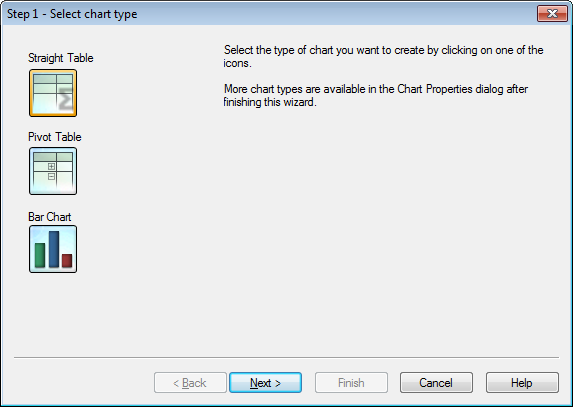
- Выберите тип диаграммы, которую требуется создать, щелчком мыши на одном из значков. Доступные типы диаграмм обычно используются в диаграммах с оценкой в течение времени. Можно изменить тип диаграммы на любой другой тип диаграммы QlikView, используя диалоговое окно Свойства диаграммы, по завершении работы мастера.
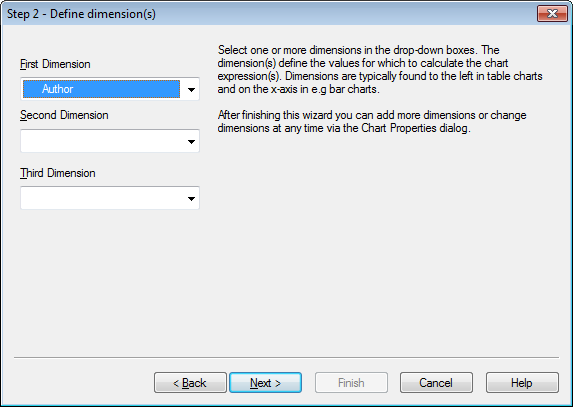
- Выберите одно или несколько измерений в раскрывающихся списках. Измерение (-я) определяет значения, для которых будут рассчитываться выражения на диаграммах.
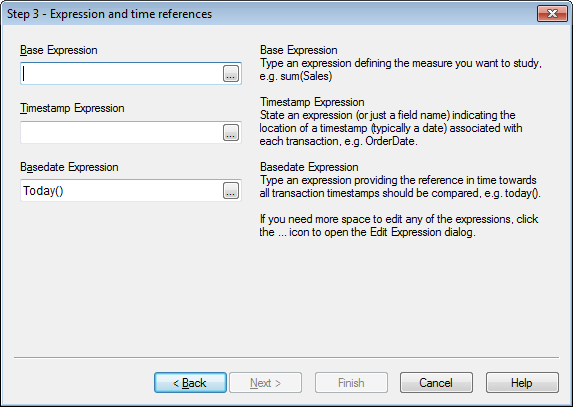
- В разделе «Базовое выражение» введите выражение, определяющее меру, которую необходимо изучить, например sum(Sales).
- В разделе «Выражение метки времени» задайте выражение (или только имя поля), определяющее местонахождение метки времени (обычно только даты), ассоциированных с каждой транзакцией, например OrderDate.
- В разделе «Выражение базовой даты» введите выражение, определяющее время, с которым должны сравниваться метки времени всех транзакций, например today().
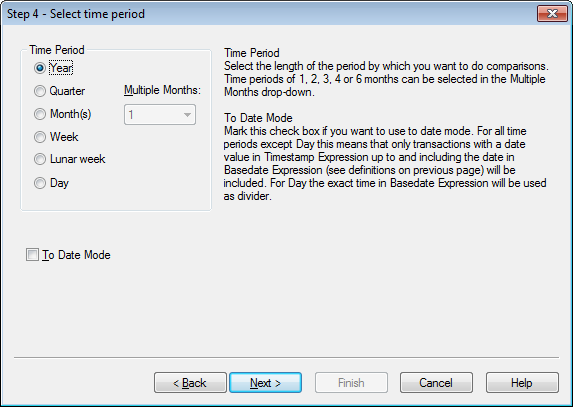
- В разделе Период времени выберите продолжительность периода, в течение которого необходимо оценить выражение диаграммы и выполнить сравнения. При использовании параметра «Месяц(ы)» в раскрывающемся списке Выбор месяцев можно выбрать периоды времени в 1, 2, 3, 4 и 6 месяцев. Можно указать значение 3, но оно точно будет соответствовать параметру Квартал. Лунные недели определяются как непрерывные периоды, состоящие из 7 дней, начиная с 1 января каждого года. В году всегда точно 52 лунные недели, подразумевая, что неделя 52 будет содержать 8 или 9 дней.
- Установите флажок В режим даты, если необходимо использовать этот режим. Для всех периодов времени кроме «День» это означает, что будут включены только транзакции со значением даты в Выражение метки времени до даты в Выражение базовой даты включительно (см. определения на предыдущей странице). Для периода День точное время в Выражение базовой даты будет использоваться как разделитель.
- Установите флажок Последний завершенный период как основа, чтобы использовать последний закончившийся период в качестве основы, например последний закончившийся квартал.
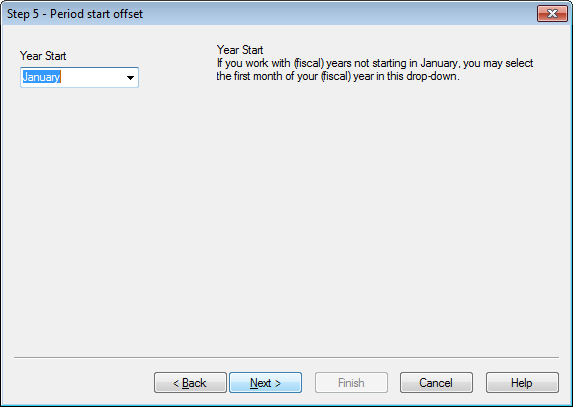
- При необходимости укажите смещение начала выбранного периода времени. В зависимости от значения Период времени, выбранного в шаге 6, будут доступны два параметра:
- Чтобы сместить начало вашего (финансового) года, выберите первый месяц вашего (финансового) года в этом раскрывающемся списке. Этот параметр доступен, только если для базового параметра Период времени в шаге 4 выше выбрано Год, Квартал или Месяцы.
- Чтобы сместить начало недели или дня, введите количество дней или их доли, например 1 для календарной недели, начинающейся со вторника, или 0,125 для дня, начинающегося с 15:00. Этот параметр доступен, только если для базового параметра Период времени в шаге 4 выше выбрано Неделя, Лунная неделя или День.
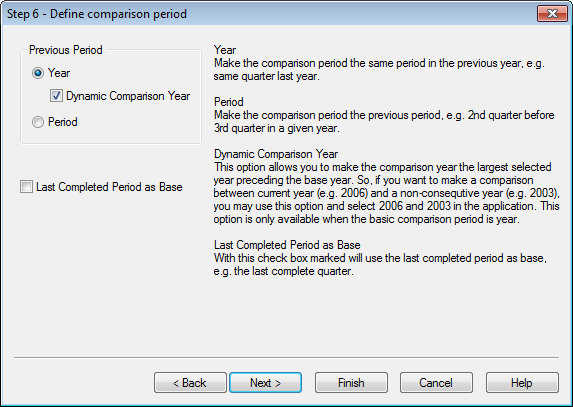
- Определите период сравнения. Если в качестве базового параметра Период времени в шаге 4 выше выбрано Год, эта страница автоматически пропускается.
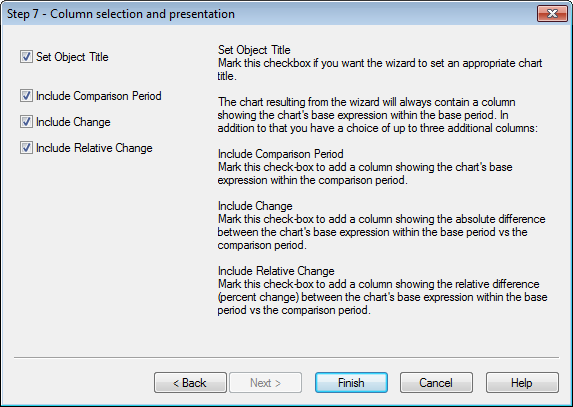
- Выберите, какие столбцы выражения следует включить в диаграмму.
- Установите флажок Ввести заголовок объекта, если необходимо, чтобы мастер установил соответствующий заголовок диаграммы.
- Установите флажок Включить период сравнения, чтобы добавить столбец с отображением базового выражения диаграммы в периоде сравнения.
- Установите флажок Включить изменения, чтобы добавить столбец с отображением абсолютной разницы между базовым выражением диаграммы в базовом периоде и периоде сравнения.
- Установите флажок Включить относительное изменение, чтобы добавить столбец с отображением относительной разницы (процентное изменение) между базовым выражением диаграммы в базовом периоде и периоде сравнения.
